Содержание
- 1 Производительность в Assassin’s Creed: Истоки
- 2 Игра Assassin’s Creed: Истоки работает не так «гладко», как хотелось бы. Как можно повысить производительность?
- 3 Минимальные системные требования для Assassin’s Creed: Origins
- 4 Рекомендуемые системные требования для Assassin’s Creed: Origins
- 5 Assassin’s Creed: Происхождение настроек графики
Производительность в Assassin’s Creed: Истоки
ВОПРОС:
Игра Assassin’s Creed: Истоки работает не так «гладко», как хотелось бы. Как можно повысить производительность?
ОТВЕТ:
Наша команда приложила максимум усилий для оптимизации, чтобы игра Assassin’s Creed: Истоки работала как можно более гладко на разных системах. Если у вас все же возникли проблемы с производительностью (низкая частота смены кадров, «застывание» изображения, замедление), советуем ознакомиться со следующей информацией. Это поможет выявить причину проблемы и устранить ее.Системные требованияВ первую очередь советуем просмотреть список системных требований. Соответствие минимальным системным требованиям:Игра будет корректно работать при низком качестве графики и «тормозить» при более высоком.Соответствие рекомендуемым системным требованиям:В большинстве случаев игра будет корректно работать при любом качестве графики, однако для использования некоторых графических функций может потребоваться более мощная система. Базовые способы решенияСоветуем опробовать базовые способы решения проблемы для PC.- Обновить драйверы для видеокарты- Убедиться, что у вас установлены последние обновления для ОС Изменение настроек графикиСамый простой способ повысить производительность — изменить настройки графики. Для этого нужно:- Выбрать раздел «Настройки» в главном меню, а затем открыть вкладки «Экран» или «Графика».Вы можете изменять любые настройки. Но сейчас мы хотим обратить внимание на те, которые позволят повысить частоту смены кадров. Функция «Оценка производительности»На вкладке «Графика» доступна функция, позволяющая оценить производительность игры и выполнить тестирование.- В пункте «Производительность игры» указана частота смены кадров и скорость отклика графического и центрального процессоров за последние несколько секунд игры.- Пункт «Результаты тестирования» покажет, как будет работать система при использовании указанных настроек. Чтобы провести тестирование, нужно нажать R.Обратите внимание: вы также можете отслеживать производительность в процессе игры в реальном времени с помощью клавиши F1. Повторное нажатие позволит увидеть больше информации, а третье — скрыть ее. Уменьшение разрешенияРазрешение можно изменить на вкладке «Экран» в меню игровых настроек. Попробуйте установить более низкое значение. Качество графикиПри некорректном отображении попробуйте выбрать более низкое качество. Адаптивное управление качествомВ Assassin’s Creed: Истоки используется технология динамического разрешения, которая позволяет автоматически изменять разрешение в процессе игры, чтобы поддерживать частоту смены кадров на желаемом уровне. Этот показать можно установить с помощью функции «Адаптивное управление качеством», которая доступна на вкладке «Графика».Чем меньше желаемая скорость смены кадров, тем более «гладко» будет работать игра (если характеристики вашей системы близки к минимальным системным требованиям). Другие настройкиВы можете экспериментировать, изменяя другие настройки на вкладке «Графика», которые также могут влиять на производительность. Возможно, вы подберете оптимальное сочетание для вашей системы, воспользовавшись функцией «Производительность игры» и проведя тест производительности. Свяжитесь с намиЕсли вам не удалось решить проблему, хотя ваша система соответствует необходимым требованиям, а вы перепробовали все рекомендованные действия, пожалуйста, свяжитесь с нами.Важно: отправляя заявку, связанную с решением технического вопроса (как в этом случае), вы можете приложить данные Dxdiag или Msinfo. Это позволит команде поддержки быстрее разобраться в ситуации.Также советуем прикрепить скриншот с результатом теста производительности. Для этого нажмите S, находясь на экране с параметрами, чтобы сохранить данные. Файл называется system_info.zip, файл будет расположен по умолчанию в следующей локации: C:Users(Username)DocumentsAssassin’s Creed Originsreport
Для платформ
Если вы, как и многие другие игроки, столкнулись с проблемами нестабильной производительности в игре Assassin’s Creed Origins, то эта статья призвана вам помочь.
Вам просто нужно выполнить следующую последовательность действий в нужном порядке:
- Шаг 1: Войдите в игру
- Шаг 2: Начните игру
- Шаг 3: Нажмите сочетание клавиш ctrl-alt-del, тем самым выбрав менеджер задач
- Шаг 4: В окне диспетчера задач перейдите к деталям, затем кликните правой кнопкой мыши acorigins.exe
- Шаг 5: Найдите «установить приоритет» в раскрывающемся окне и нажмите «нормальный»
- Шаг 6: Щелкните правой кнопкой мыши acorgins.exe снова, найдите «установить сходство»
- Шаг 7: Отключите процессор 0
- Шаг 8: Нажмите сочетание клавиш Alt+Tab, чтобы попасть обратно в игру и оставить диспетчер задач открытым
- Шаг 9: Нажмите сочетание клавиш Alt+Tab, чтобы перейти обратно в диспетчер задач
- Шаг 10: Вернитесь к настройке сходства и снова включить процессор 0, оставьте менеджер задач открытым и вернитесь в игру.
Теперь игра должна работать стабильно.
Нашли опечатку? Выделите текст и нажмите Ctrl + Enter
Assassin’s Creed был выпущен. И сейчас пришло время оптимизировать игру в полной объеме. Вы не хотите играть в игру с низким FPS, не так ли?
Так как это не многопользовательская игра, то в ней нет конкурентного элемента. Минимальные настройки для более высокого FPS не идеальны. Вы , скорей, хотите хорошее сочетание графики и производительности.
Поэтому, вам стоит настроить параметры графики в игре под ваши предпочтения. Здесь только те настройки, которые мы используем в Assassin’s Creed Origins вместе с некоторыми общими советами для ПК. Эта игра очень сильно загружает процессор.

Минимальные системные требования для Assassin’s Creed: Origins
| Разрешение | 720p |
| Видео пресет | низший |
| Операционная система | Windows 7 SP1, 8.1, 10 |
| Процессор | Intel Core i5 2400s, AMD FX 6350 |
| Видеокарта | NVIDIA GeForce GTX 660, AMD Radeon R9 270 |
| ОЗУ | 6 ГБ |
| Жесткий диск | 45 ГБ доступно |
Рекомендуемые системные требования для Assassin’s Creed: Origins
| Разрешение | 1080p |
| Видео пресет | Высоко |
| Операционная система | Windows 7 SP1, 8.1, 10 |
| Процессор | Intel Core i7-3770, AMD FX 8350 |
| Видеокарта | NVIDIA GeForce GTX 760, AMD Radeon R9 280X |
| ОЗУ | 8 ГБ |
| Жесткий диск | 45 ГБ доступно |
Assassin’s Creed: Происхождение настроек графики
Assassin’s Creed: Origins лучше оптимизирована для графических процессоров NVIDIA. Поэтому, если у вас графический процессор AMD, мощный AMD RX Vega 56 или AMD RX Vega 64, не ожидайте получить более высокую частоту кадров в секунду, чем 60 в формате 1080p при предустановке среднего видео. Даже GTX 1060 работает лучше, чем RX Vega 64 на момент написания этой статьи.
Двигатель, на котором работает Assassin’s Creed, не так хорош при масштабировании с более низкими настройками. Поэтому снижение ваших настроек может не дать вам повышения производительности, которое вы ожидаете изначально.
Также имейте в виду, что Assassin’s Creed: Origins очень сильно загружает процессор. А это означает, что вам нужна правильная комбинация CPU / GPU для правильной работы игры.
Удобный фокус — использовать Performance Tools в Assassin’s Creed: Origins, нажав F1 в игре. Таким образом, вы можете увидеть ваш FPS, использование процессора и графического процессора. А также общую оценку вашей производительности. Основываясь на этом результате, вы можете настроить свои параметры.

Качество графики: Традиционное
Адаптивное качество: 60 кадров в секунду
Если вы можете работать со скоростью более 60 кадров в секунду с вашим GPU и процессором, отключите это.
Сглаживание: низкий
Нет информации о том, какой тип сглаживания используется.
Тени:
Высокие
Окружающая среда Детали:
Ультра Высокий
Деталь текстуры:
Средняя
Тесселяция:
Очень высокая
Местность:
Высокая
Беспорядок:
Средний
Туман:
Высокий
Вода:
Высокая
Отражения пространства экрана:
Средний
Объемные облака:
Выкл. Они не нужны
Деталь текстуры (символы):
Высокая
Окружающая Окклюзия:
Выкл.
Глубина резкости:
Вкл. Если вы включите этот параметр, то вы получите больше объектов на заднем плане, что будет хорошо выглядеть.
Кроме того, если у вас есть графический процессор AMD, обязательно отключите HBCC. Функция приводит к значительному снижению производительности видеокарт AMD.
Поделиться записью:
Используемые источники:
- https://support.ubisoft.com/ru-ru/faqs/000031701
- https://gamesqa.ru/games/kak-ispravit-nestabilnyj-fps-v-assassins-creed-origins-9443/
- https://infa-game.ru/game/assassins-creed-origins-nastraivaem-grafiku-pod-nash-pk
 FAQ по ошибкам Assassin's Creed: Unity: не запускается, черный экран, тормоза, вылеты, error, DLL
FAQ по ошибкам Assassin's Creed: Unity: не запускается, черный экран, тормоза, вылеты, error, DLL Настраиваем графику Assassin’s Creed Unity — подробное руководство
Настраиваем графику Assassin’s Creed Unity — подробное руководство Potato mode на Witcher 3 (Ультра-низкая графика)
Potato mode на Witcher 3 (Ультра-низкая графика)


 GTA 5: системные требования, геймплей и другие характеристики
GTA 5: системные требования, геймплей и другие характеристики Видеокарта AMD Radeon RX 560: характеристики и разгон
Видеокарта AMD Radeon RX 560: характеристики и разгон 60 FPS. Настройка «Ведьмак 3: Дикая охота» под слабый ПК
60 FPS. Настройка «Ведьмак 3: Дикая охота» под слабый ПК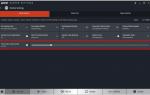 Что нового в драйвере AMD Radeon Software Adrenalin 2019 Edition
Что нового в драйвере AMD Radeon Software Adrenalin 2019 Edition